यदि आप Apple वॉच के मालिकों और उपयोगकर्ताओं में से एक हैं, तो आप संभवतः इसका उपयोग मुख्य रूप से गतिविधि और व्यायाम की निगरानी के लिए करते हैं। लेकिन Apple वॉच इतना ही नहीं कर सकती। इसके अलावा, वे आपको विभिन्न सूचनाएं दिखा सकते हैं, उदाहरण के लिए मूल एप्लिकेशन के साथ-साथ तृतीय-पक्ष एप्लिकेशन के संदेशों या ईमेल के लिए। हालाँकि, देखने के अलावा, आप विभिन्न संदेशों का उत्तर भी दे सकते हैं। प्रतिक्रिया बनाना निश्चित रूप से कठिन नहीं है - आप या तो पूर्व-निर्मित प्रतिक्रियाओं में से चुन सकते हैं, या आप बस इसे बोल सकते हैं और फिर इसे भेज सकते हैं।
यह हो सकता था रुचि आपको

हालाँकि, यदि आप संदेश का उत्तर विवेकपूर्वक देना चाहते हैं, अर्थात चुपचाप, बिना निर्देशित किए, और साथ ही यदि आपका उत्तर पहले से तैयार किए गए उत्तरों में नहीं है, तो क्लासिक मामले में आप बस भाग्य से बाहर हैं और आपके पास है अपने iPhone पर उत्तर देने के लिए. इस मामले में, उन्हें अन्य देशों में फायदा है जहां, उदाहरण के लिए, अंग्रेजी बोली जाती है। यहां, चेक गणराज्य में हमारे पास मौजूद क्लासिक उत्तर विकल्पों के अलावा, हस्तलेखन नामक एक विकल्प भी है। यदि आप इस विकल्प पर क्लिक करते हैं, तो आपको एक सरल इंटरफ़ेस पर ले जाया जाएगा जहां आप अपनी उंगली से अलग-अलग अक्षर बना सकते हैं और उनसे वाक्य बना सकते हैं। क्या होगा अगर मैं आपसे कहूं कि आप इस फ़ंक्शन को अपने ऐप्पल वॉच पर बहुत आसानी से सक्रिय कर सकते हैं, जो चेक स्थानीयकरण पर सेट है? चलिए सीधे मुद्दे पर आते हैं।
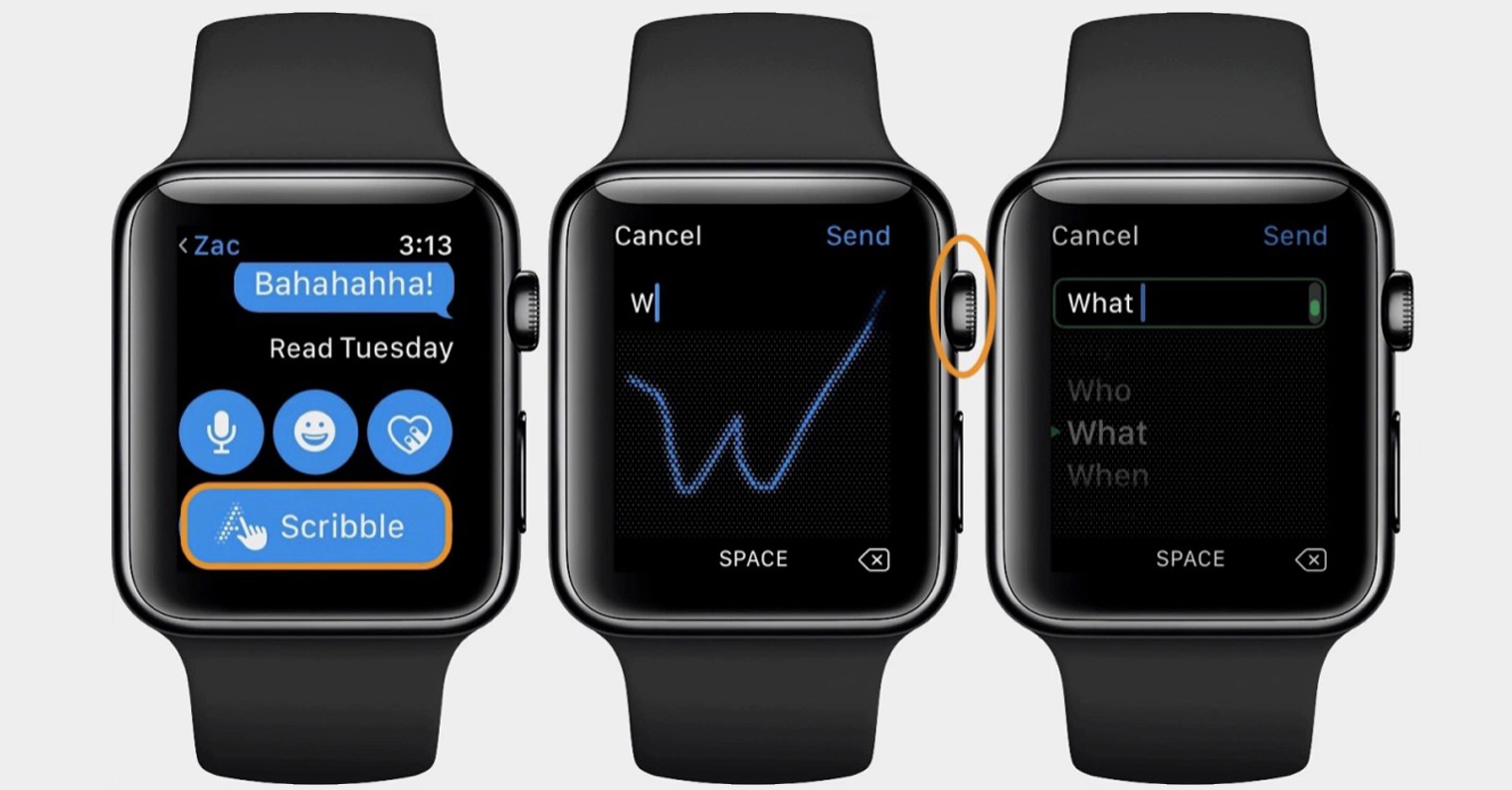
यदि आप हस्तलेखन का उपयोग करके अपनी Apple वॉच का उत्तर देना चाहते हैं, तो यह जटिल नहीं है। सबसे पहले, आपको उत्तर इंटरफ़ेस पर जाना होगा। तो या तो ऐप पर जाएं ज़प्रावी और एक निश्चित पर क्लिक करें बातचीत, या आपको बस इनकमिंग कॉल पर बने रहने की आवश्यकता है अधिसूचना, जो संदेश भेजे जाने पर प्रदर्शित होता है। एक बार जब आप ऐसा कर लेते हैं, तो यह आवश्यक है कि आप डिजिटल क्राउन का उपयोग करके गाड़ी चलाएं सभी तरह से खिन्न विशेष रूप से सभी डिब्बाबंद प्रतिक्रियाओं के अंतर्गत। फिर नीचे एक कॉलम है भाषा, जिस पर आपको बस क्लिक करना है और अंत में एक विकल्प चुनना है अंग्रेजी। इससे उत्तर इंटरफ़ेस अंग्रेजी में बदल जाएगा और इसके अलावा, उत्तर विकल्पों के शीर्ष पर एक नया दिखाई देगा हाथ से लिखने का चिह्न.
यदि आप इस आइकन पर क्लिक करते हैं, तो आप स्वयं को मैन्युअल रूप से संदेश लिखने के लिए पहले से उल्लिखित इंटरफ़ेस में पाएंगे। अब आपको बस जो संदेश चाहिए उसे अक्षरशः लिखना है। निःसंदेह, आपको नीचे मध्य में प्रो बटन मिलेगा अन्तर नीचे दाईं ओर फिर प्रो बटन विलोपन अंतिम अक्षर का, जो उपयोगी हो सकता है यदि सिस्टम टाइप किए गए अक्षर को सही ढंग से नहीं पहचानता है। निःसंदेह, इसका अनुपालन करना आवश्यक है अपरकेस और लोअरकेस अक्षर. फिर ऊपर दाईं ओर, आप टैप कर सकते हैं तीर चिह्न, जो एक प्रकार का मेनू खोलेगा जिसके साथ आप शब्दों को जल्दी से पूरा कर सकते हैं - दुर्भाग्य से, वे यहां अंग्रेजी में हैं, इसलिए वे शायद आपकी ज्यादा मदद नहीं करेंगे। साथ ही इस बात का भी ध्यान रखना चाहिए कि हस्तलेखन विशेषकवाद का समर्थन नहीं करता (विराम चिह्न)। यदि आप किसी उच्चारण के साथ पत्र लिखते हैं, तो इसे आमतौर पर गलत पहचाना जाएगा। फिर पत्र लिखे जाने चाहिए एक झटका। एक बार जब आप अपना संदेश लिख लें, तो भेजने की पुष्टि करने के लिए बस टैप करें भेजें शीर्ष दाईं ओर.
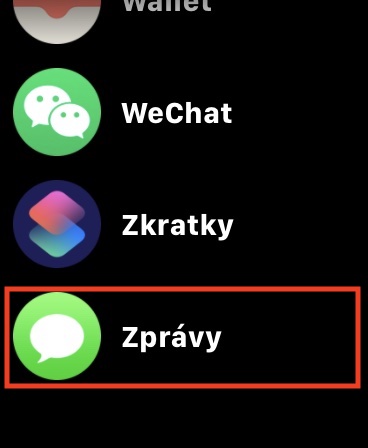
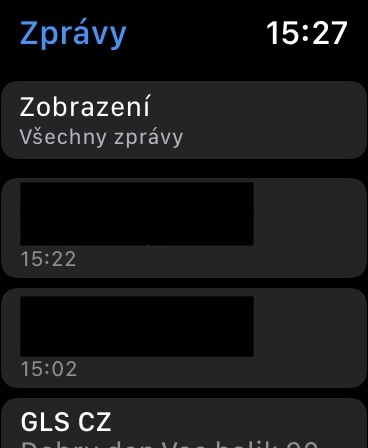
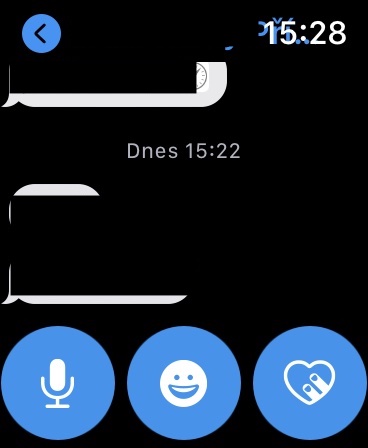
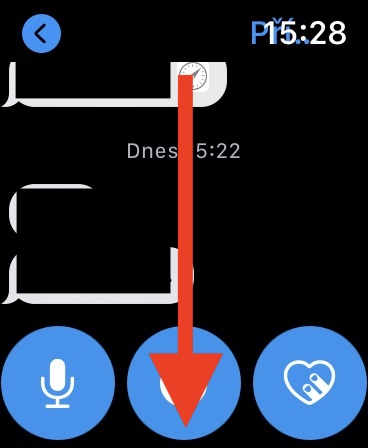

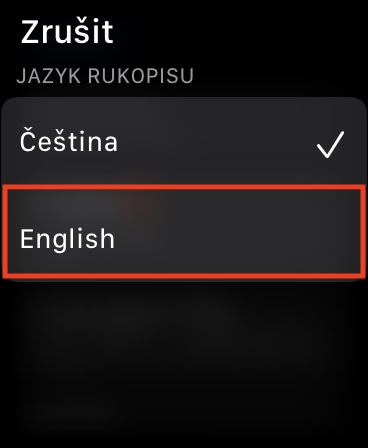
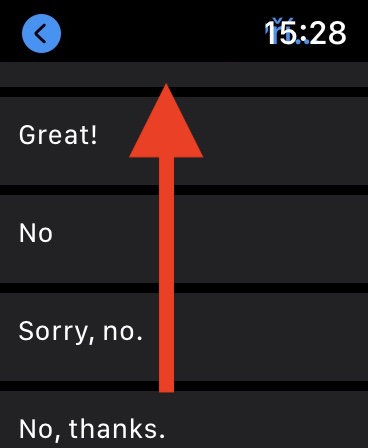
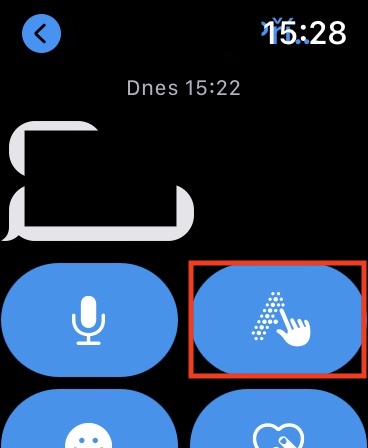
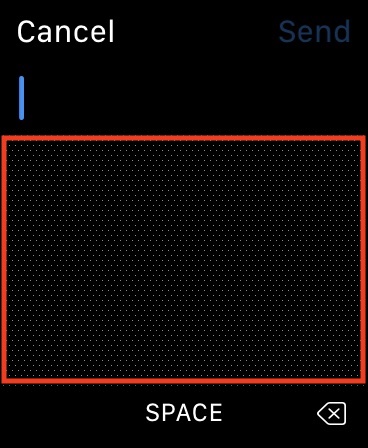
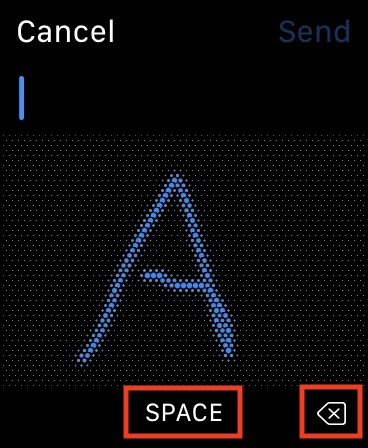
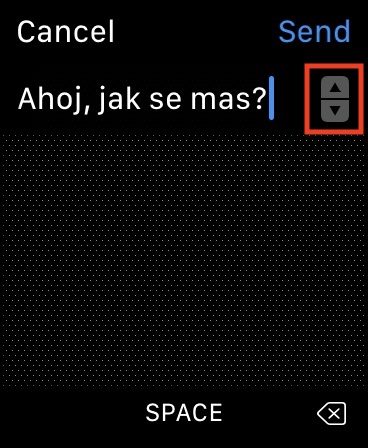
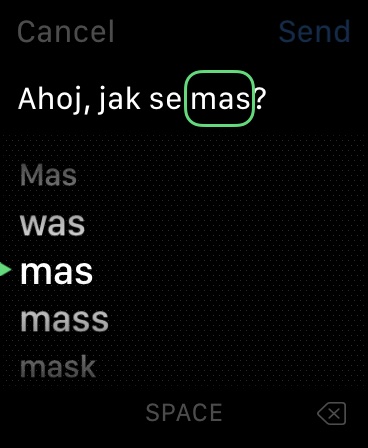

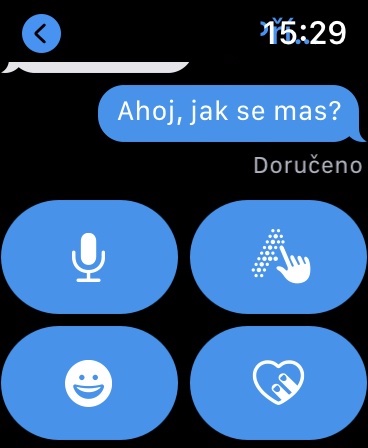
मेरे पास watchOS 4 के साथ मेरी AW सीरीज 6.2.8 पर पूर्व निर्धारित उत्तरों के तहत कोई भाषा विकल्प नहीं है ("स्थान भेजें") भी नहीं...
और आप किस ऐप में उत्तर देने का प्रयास कर रहे हैं? यह सुविधा केवल मूल संदेश ऐप में उपलब्ध है।
समझौता। मेरे पास वहां भी कोई विकल्प नहीं है. न भाषा, न स्थान.
मूल "संदेश" ऐप में।
फिर, मेरे पास केवल स्लोवाक भाषा चुनने का विकल्प है। अंग्रेजी नहीं।
दोस्तों, मुझे नहीं पता कि आप क्या कर रहे हैं, लेकिन मैं सामान्य तौर पर वहां मौजूद रहता हूं? अच्छा लेख, बहुत बहुत धन्यवाद
निर्देश पादने लायक हैं। सबसे पहले, आपको वॉच सेटिंग्स में जाना होगा और अंग्रेजी को दूसरी भाषा के रूप में सक्रिय करना होगा। फिर संदेश अवलोकन में बस अपनी उंगली दबाए रखें और भाषा बदलने का विकल्प दिखाई देगा। S2 और S5 दोनों पर परीक्षण किया गया।
बहुत बहुत धन्यवाद... यह मेरे लिए इसी तरह काम करता है।
और सावधान रहें, यह watchOS 7 के तहत काम नहीं करता है!
यह काम करता है।
और कैसे? यह मेरे लिए काम नहीं करता, कृपया सलाह दें, ओएस 7.03 में कुछ भी प्रदर्शित नहीं होता है
समझ आ गया । यह अनार के लिए वास्तव में सुंदर है, आपके निर्देश पूरी तरह से गलत हैं। कोई बात नहीं, मैं सलाह के लिए वहाँ जाऊँगा।